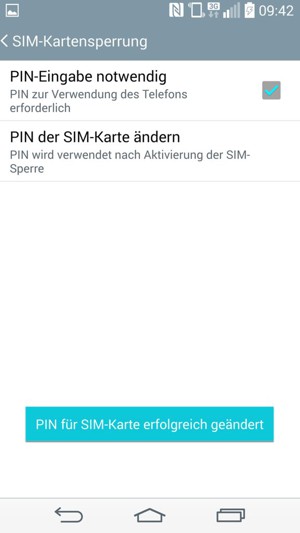Wenn Sie einen Sperrbildschirm auf Ihrem Handy einrichten möchten, beginnen Sie beim nächsten Schritt. Wenn Sie den SIM-PIN-Code ändern möchten, springen Sie zu Schritt 15. Stellen Sie sicher, dass Sie Ihren Public SIM-PIN haben, bevor Sie mit der Anleitung beginnen. HINWEIS: BILDSCHIRMBILDER KÖNNEN VON IHREM TATSÄCHLICHEN GERÄT ABWEICHEN.
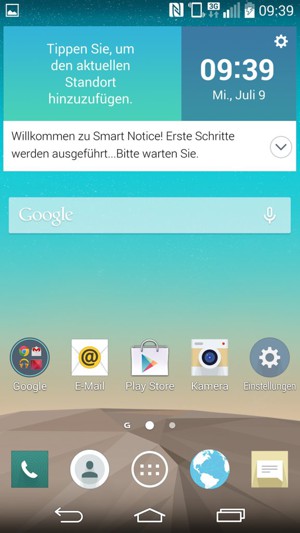
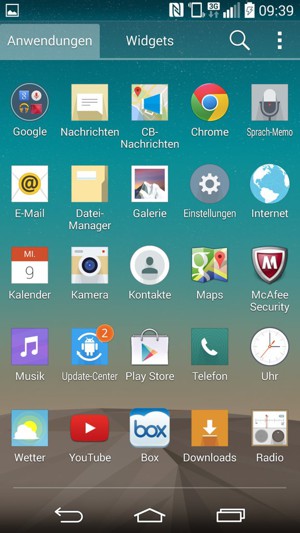
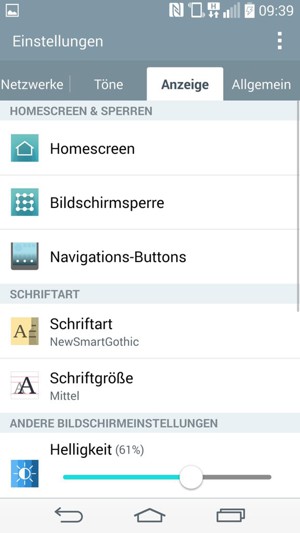
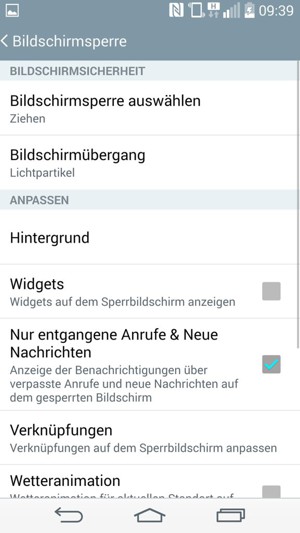
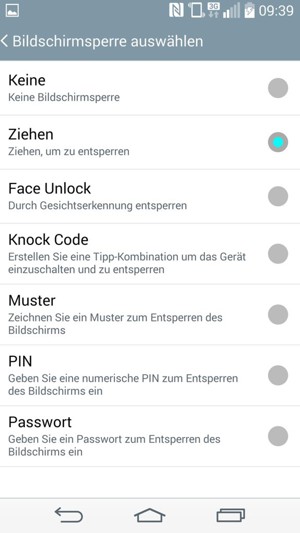
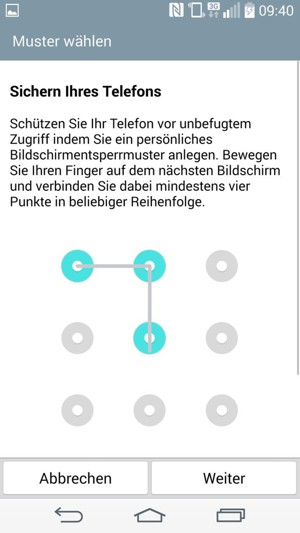
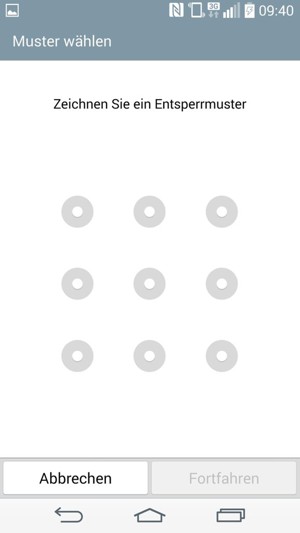
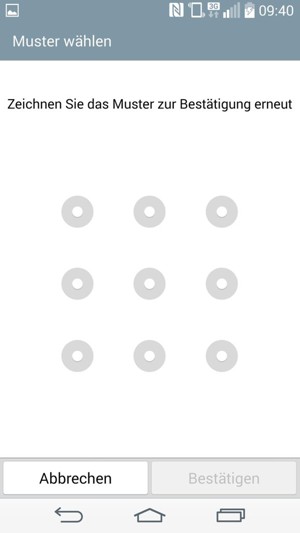
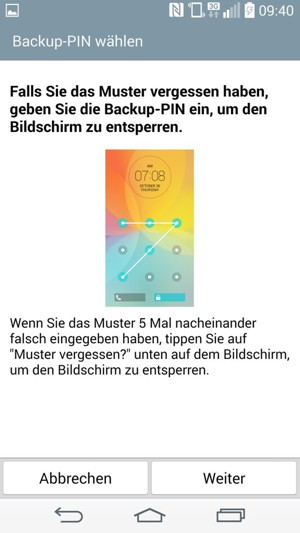
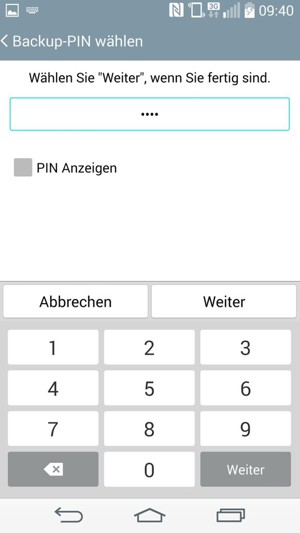
Backup-PIN
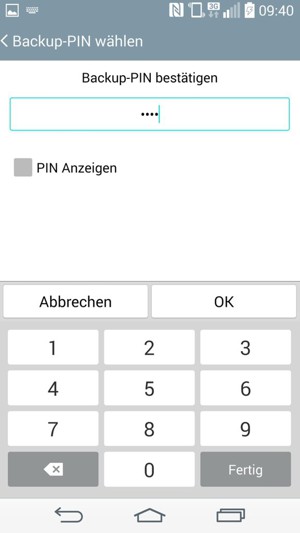
Backup-PIN bestätigen
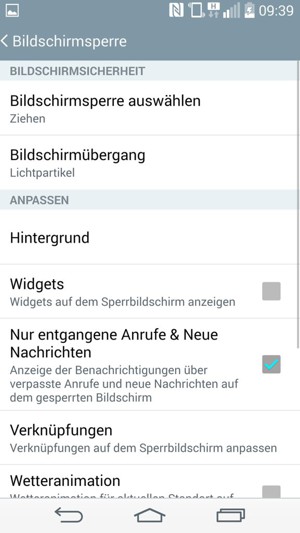
Hinweis: Die Zurück-Taste kann an anderer Stelle auf dem Bildschirm oder dem Gerät platziert werden.
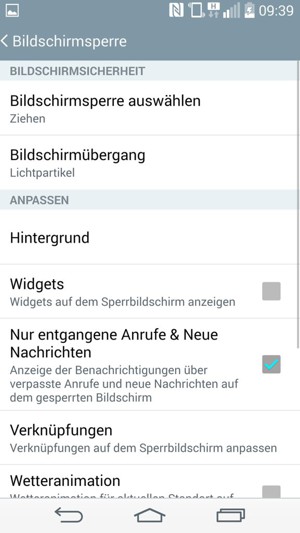
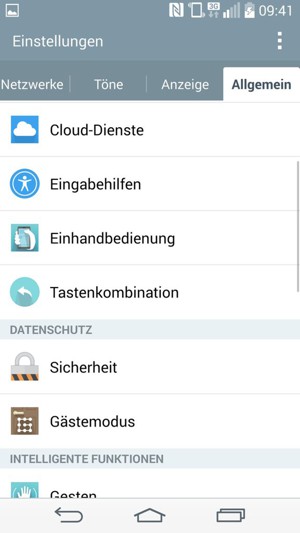
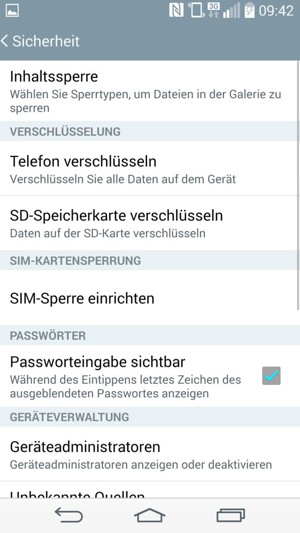
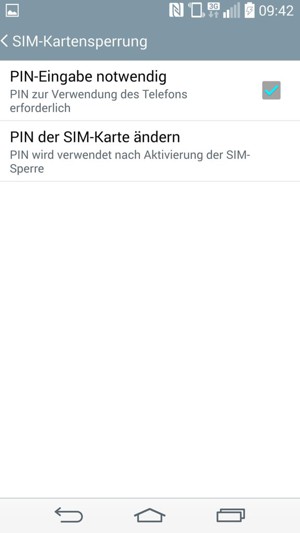
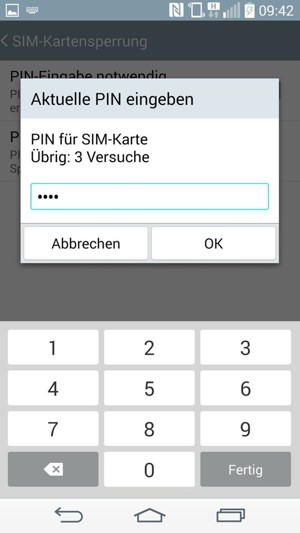
Aktuelle PIN für SIM-Karte
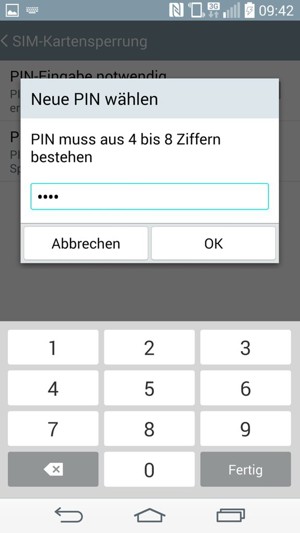
Neue PIN für SIM-Karte
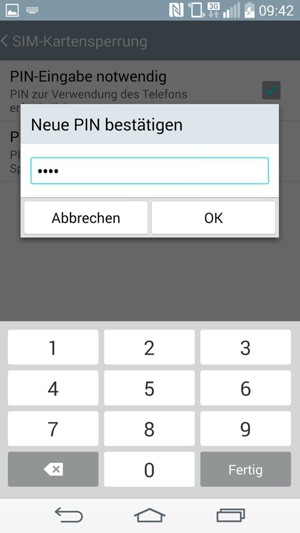
Neue PIN bestätigen